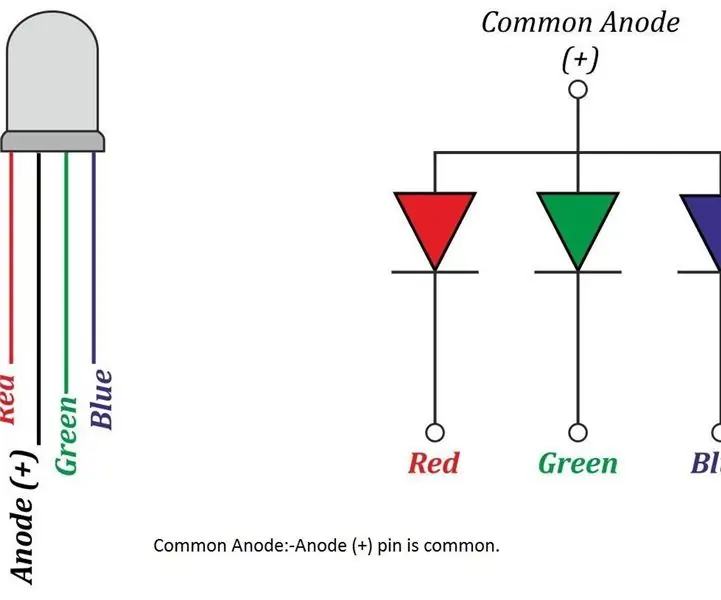
Kazalo:
- Avtor John Day [email protected].
- Public 2024-01-30 12:07.
- Nazadnje spremenjeno 2025-01-23 15:09.
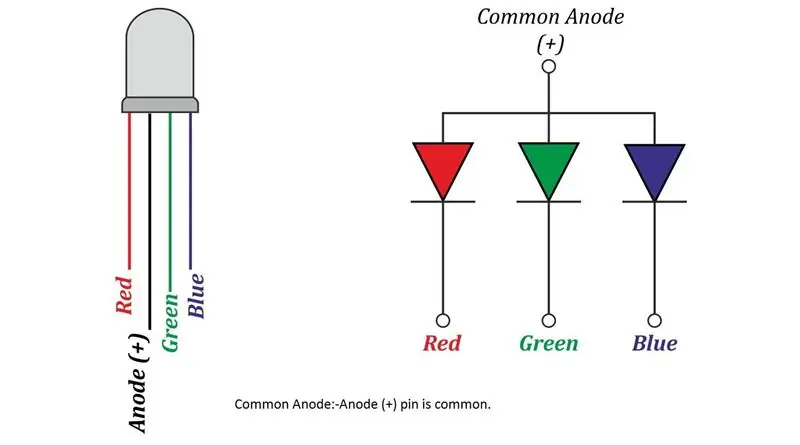
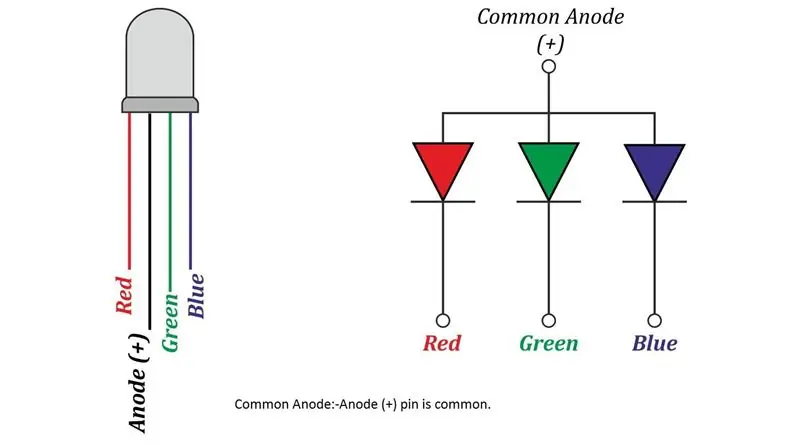
Upravljanje LED RGB z vadnico WebSocketsServer
Korak 1:
zdravo
Danes vam bom pokazal, kako upravljati LED RGB z uporabo WebSocketsServerja. V tem projektu boste potrebovali
Strojna oprema
1. Nodemcu
2. LED RGB
3. Priključek USB
4. mizica
Programska oprema
1. Ardunio
Najprej morate poznati LED za učenje NodeMCU RGB | Za začetnike
Zdaj morate prenesti knjižnico WebSocketsServe Kliknite tukaj in vključite to knjižnico
Korak: Vključena knjižnica

3. korak: Zdaj pojdite na Primer navodil za tekočo sliko
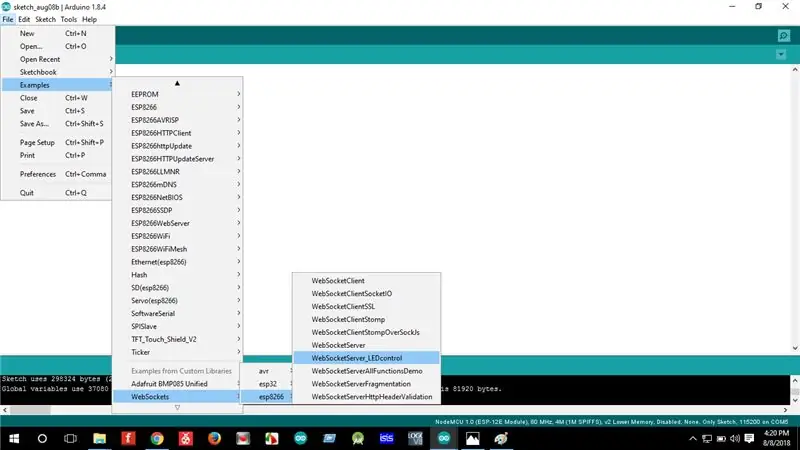
4. korak: Zdaj morate nekaj popraviti
Odstranite to kodo iz glavnega programa
//WiFiMulti.addAP("rowsoni "," 007892057 ");
// medtem ko (WiFiMulti.run ()! = WL_CONNECTED)
{// zamuda (100);
}
In dodajte to kodo v glavni program WiFi.softAP ("hassan", "00789");
IP -naslov myIP = WiFi.softAPIP ();
USE_SERIAL.print ("IP naslov AP:");
USE_SERIAL.println (myIP);
Po končanem urejanju programa lode
5. korak: Zdaj povežite svoje LED tekoče vezje

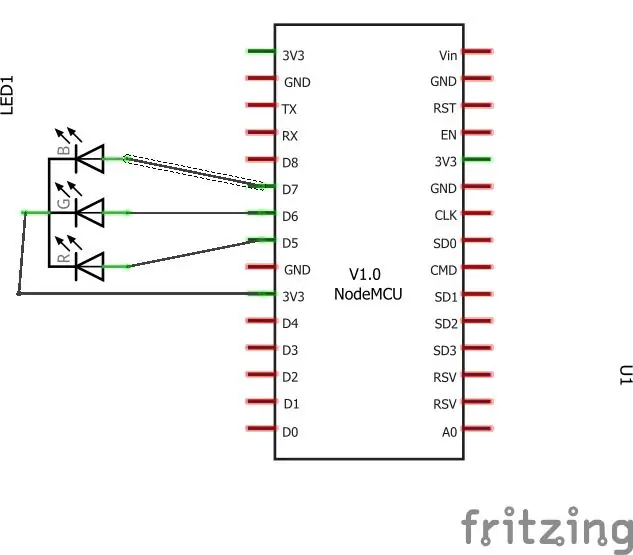
Prvič objavljeno
KLIKNI TUKAJ
Priporočena:
MIDI Handpan z 19 tonskimi polji na zgornji in spodnji strani : 15 korakov (s slikami)

MIDI Handpan z 19 tonskimi polji na zgornji in spodnji strani …: Uvod To je vadnica mojega po meri narejenega MIDI handpana z 19 glasnostmi, občutljivimi na glasnost, z možnostjo Plug'n Play USB in veliko parametri, ki so enostavni za uporabo za prilagajanje blazinic. za vaše individualne potrebe. To ni nagrajen način oblikovanja
Raspberry Pi 4 Retropie zagon z zunanje strani, če ni kartice SD: 5 korakov

Raspberry Pi 4 Retropie zagon z zunanje strani, če ni kartice SD: ~ github.com/engrpanda
Micro: bit Magic Wand! (Začetnik): 8 korakov (s slikami)

Micro: bit Magic Wand! (Začetnik): Čeprav je za nas, magične ljudi, nekoliko težavno levitirati predmete s svojim umom, besedami ali palicami, lahko s tehnologijo naredimo (v bistvu) iste stvari! Ta projekt uporablja dva mikro: bita, a nekaj majhnih elektronskih delov in nekaj vsakdanjih predmetov
Začetnik: Naučite se IOT s hladnim podajalnikom rib: 9 korakov (s slikami)

Začetnik: Naučite se IOT s hladnim podajalnikom rib: Ta projekt govori o vodniku za začetek z majhno nizkoproračunsko IOT napravo in o tem, kaj vse lahko storite z njim. Kaj je IOT? Iz Googla: IoT je okrajšava za Internet of Things. Internet stvari se nanaša na nenehno rastoče omrežje
Začetnik sistema Windows 7: enostaven način za spreminjanje ozadja: 5 korakov

Windows 7 Starter: enostaven način za spreminjanje ozadja: Dobrodošli! :-) **** Za bralce, ki ne želijo prebrati zgodbe o tem navodilu, je na kratko: Ta navodila govorijo o spreminjanju ozadja v Windows 7 Starter Edition, kar je problem ker je Microsoft to možnost izbrisal v tem
